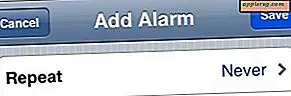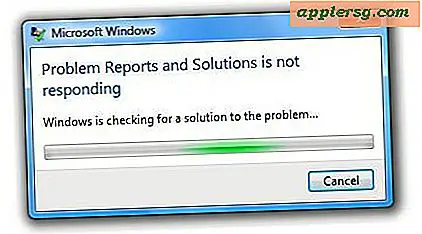Virtueller Mac-Speicher - Was es ist, die Position des Swaps und Wie Sie den Austausch unter Mac OS X deaktivieren
 Ich wurde kürzlich nach der Mac OS X-Auslagerungsdatei gefragt, insbesondere, wie ich Mac OS X komplett vertauschen kann. Ich beschloss, dass ich diese Gelegenheit nutzen werde, ein wenig über den virtuellen Speicher des Mac (Swap) zu sprechen, seinen Speicherort im Mac-Dateisystem und auch zu erklären, wie man ihn deaktiviert.
Ich wurde kürzlich nach der Mac OS X-Auslagerungsdatei gefragt, insbesondere, wie ich Mac OS X komplett vertauschen kann. Ich beschloss, dass ich diese Gelegenheit nutzen werde, ein wenig über den virtuellen Speicher des Mac (Swap) zu sprechen, seinen Speicherort im Mac-Dateisystem und auch zu erklären, wie man ihn deaktiviert.
Mac OS X Tausche den virtuellen Speicher
Sie werden sich vielleicht erinnern, dass Sie in älteren Versionen von Mac OS (OS 8 und 9) manuell das Auslagern deaktivieren konnten, dann den virtuellen Speicher, indem Sie einfach eine Einstellung in den Kontrollfeldern anpassen. Mac OS X ist etwas anders, da es auf einem Unix-Kern basiert, der stark auf Auslagerungsdateien und Paging für die allgemeine Speicher- und Cacheverwaltung angewiesen ist. Aus diesem Grund ist der Austausch jetzt wichtiger als in früheren Versionen von Mac OS.
Wenn Ihr Mac Speicher benötigt, wird etwas, das gerade nicht benutzt wird, in eine Auslagerungsdatei für den temporären Speicher verschoben. Wenn es erneut zugreifen muss, liest es die Daten aus der Auslagerungsdatei und zurück in den Speicher. In gewissem Sinne kann dies unbegrenzten Speicher erzeugen, aber es ist wesentlich langsamer, da es durch die Geschwindigkeit Ihrer Festplatte begrenzt ist, im Gegensatz zu der unmittelbaren Unmittelbarkeit des Lesens von Daten aus dem RAM.
Wenn Sie neugierig sind, können Sie die Verwendung des virtuellen Speichers von Mac OS X mit dem Befehl 'vm_stat' überprüfen oder indem Sie den Activity Monitor (oft fälschlicherweise Mac-Task-Manager von Windows-Konvertern genannt) verwenden.
Speicherort der Mac OS X-Auslagerungsdatei
Wenn Sie neugierig sind, wo die Auslagerungsdateien auf Ihrem Mac gespeichert sind, befinden sie sich in:
/private/var/vm/
Dies enthält auch direkt Ihre sleepimage-Datei, die im Wesentlichen das ist, was Ihr Mac im Speicher vor dem Systemschlaf gespeichert hat. Diese Datei wird erneut gelesen, wenn Sie Ihren Mac aufwecken, um zum vorherigen Zustand zurückzukehren. Wie auch immer, zurück zu Dateien im selben Verzeichnis zu tauschen: sie sind nacheinander benannt swapfile0, swapfile1, swapfile2, swapfile3, swapfile4, swapfile5. Sie können sie mit dem folgenden Befehl selbst sehen:
ls -lh /private/var/vm/swapfile*
Die Swap-Dateien sind in der Regel gestaffelt und reichen von 64 MB bis 512 MB.
Deaktivieren Sie Mac OS X Paging / Swap
Vorsicht: Ich würde dringend empfehlen, nicht zu ändern, wie Mac OS X Speicherverwaltung und Auslagerungsdateien behandelt. Wenn Sie nicht genau wissen, was Sie tun und warum, ist dies keine empfohlene Anpassung. Wenn Sie nicht wissen, was Sie tun, sollten Sie sich nicht mit den Auslagerungsdateien oder der Paging-Funktion von Mac OS X herumschlagen!
Geben Sie im Terminal den folgenden Befehl ein. Dadurch wird der dynamische Pager aus dem Mac OS X-Kernel entfernt:
sudo launchctl unload -w /System/Library/LaunchDaemons/com.apple.dynamic_pager.plist
Auch hier wird die Paging-Funktion von Mac OS X vollständig deaktiviert. Machen Sie das nicht aus Spaß.
Ihr nächster Schritt wäre, die momentan gespeicherten Swap-Dateien zu entfernen, diese sind im Allgemeinen ziemlich groß (es ist schließlich Ihr virtueller Speicher) und benötigen eine Menge Speicherplatz.
sudo rm /private/var/vm/swapfile*
Das ist alles dazu.